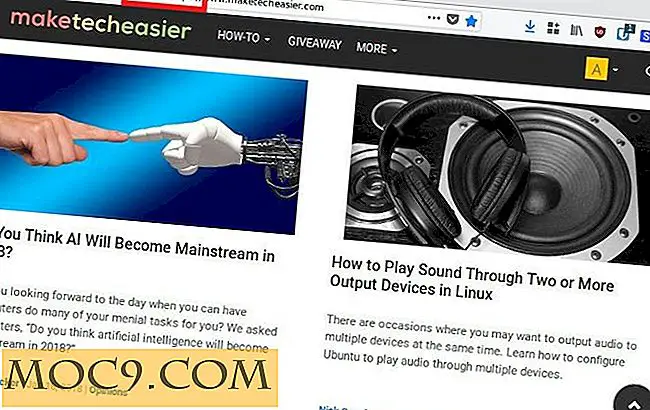विंडोज़ और रास्पबेरी पीआई के बीच सिनर्जी का उपयोग करके अपना माउस और कीबोर्ड साझा करें
सिनर्जी कई कंप्यूटरों के बीच माउस और कीबोर्ड साझा करने के लिए एक नि: शुल्क और मुक्त स्रोत सॉफ़्टवेयर है। यह विंडोज, मैक ओएस एक्स और लिनक्स (रास्पबेरी पीआई सहित) पर काम करता है और आपको कंप्यूटर के बीच सहजता से अपने माउस को स्थानांतरित करने की अनुमति देता है।
सिनर्जी एक कंप्यूटर के रूप में एक कंप्यूटर के रूप में डिजाइन करने के साथ काम करता है, एक माउस और कीबोर्ड संलग्न है, और एक ग्राहक के रूप में। जब आप "सर्वर" कंप्यूटर पर स्क्रीन के किनारे से माउस को ले जाते हैं, तो यह "क्लाइंट" कंप्यूटर पर दिखाई देगा। इस उदाहरण में, हम एक विंडोज पीसी को सिनेर्जी सर्वर के रूप में कॉन्फ़िगर करेंगे और एक सिनर्जी क्लाइंट के रूप में रास्पबेरी पीआई जोड़ देंगे।
की स्थापना
अपने विंडोज पीसी पर, प्रोजेक्ट के डाउनलोड पेज से विंडोज के लिए सिनर्जी डाउनलोड करें।
डाउनलोड .msi चलाएं और स्थापना विज़ार्ड का पालन करें। एक बार इंस्टॉल हो जाने पर, आपको सिनेर्जी एप्लिकेशन चलाने की आवश्यकता है। पहली बार जब आप इसे चलाते हैं, तो आपको कुछ प्रश्नों का उत्तर देना होगा जिसमें आप किस भाषा का उपयोग करना चाहते हैं।
जब पूछा गया कि क्या आप सर्वर या क्लाइंट को चलाने के लिए चाहते हैं, तो "सर्वर (नया सेटअप)" जांचें।

"अगला" पर क्लिक करने के बाद, सिनेर्जी सर्वर मुख्य विंडो दिखाई देगी।

अपने सिनर्जी सेटअप के लेआउट को कॉन्फ़िगर करने के लिए "सर्वर कॉन्फ़िगर करें ..." पर क्लिक करें। कॉन्फ़िगरेशन स्क्रीन आपको यह परिभाषित करने की अनुमति देती है कि माउस विंडोज पीसी छोड़ देगा और रास्पबेरी पीआई पर सक्रिय हो जाएगा।
मॉनिटर आइकन को ग्रिड के बीच में मॉनिटर के बगल में स्क्वायर में ऊपरी दाएं से खींचें।

अब "अनाम" मॉनिटर पर डबल-क्लिक करें और "स्क्रीन नाम:" फ़ील्ड में "रास्पबेरीपी" दर्ज करें। यदि आपने अपने पाई के होस्टनाम को "रास्पबेरीपी" के अलावा कुछ और बदलने के लिए बदल दिया है तो वर्तमान नाम दर्ज करें। hostname कमांड का उपयोग करके आप अपने पीआई का होस्टनाम खोज सकते हैं। अब "ओके" पर क्लिक करें।

"सर्वर कॉन्फ़िगरेशन" विंडो को बंद करने के लिए "ठीक" पर क्लिक करें और फिर सिनेर्जी सर्वर चलाने के लिए "प्रारंभ करें" पर क्लिक करें। कॉन्फ़िगरेशन का विंडोज भाग अब पूरा हो गया है। लेकिन इससे पहले कि आप पीआई पर जाएं, आपको उस आईपी पते को नोट करना होगा जो सिनेर्जी सर्वर का उपयोग कर रहा है। टिक बॉक्स के ठीक नीचे "सर्वर (इस कंप्यूटर के माउस और कीबोर्ड को साझा करें)" "आईपी पते" लेबल के बगल में एक या अधिक आईपी पते की एक सूची है। पहला व्यक्ति बोल्ड में होना चाहिए (क्योंकि यह प्राथमिक पता है)। जब आप रास्पबेरी पीआई को कॉन्फ़िगर करते हैं तो आपको इसकी आवश्यकता होगी।
अपने रास्पबेरी पीआई पर, टर्मिनल विंडो खोलें और कमांडरी को कमांड के साथ इंस्टॉल करें:
sudo apt- synergy स्थापित करें
विंडोज प्लेटफार्म के रूप में, सिनर्जी एक ग्राहक के रूप में या सर्वर के रूप में चलाया जा सकता है। चूंकि हमने पहले से ही विंडोज़ पर एक सर्वर कॉन्फ़िगर किया है, इसलिए आपकी रास्पबेरी पी को क्लाइंट होने की आवश्यकता है। क्लाइंट प्रारंभ करने के लिए, टर्मिनल विंडो में निम्न आदेश टाइप करें:
synergyc 1 9 2.168.1.169
जहां "1 9 2.168.1.169" आईपी पता है जिसे आपने अपने विंडोज पीसी पर सिनेर्जी सर्वर से नोट किया था।
अब अपने पीसी पर वापस, अपने माउस को अपने रास्पबेरी पीआई की तरफ स्क्रीन के किनारे से बाहर ले जाने का प्रयास करें। माउस को आपके विंडोज पीसी पर स्क्रीन से गायब होना चाहिए और अपने रास्पबेरी पीआई की स्क्रीन पर दिखना चाहिए।
अब आप अपने विंडोज पीसी से जुड़े माउस और कीबोर्ड का उपयोग कर पूरी तरह से पीआई को नियंत्रित कर सकते हैं! यदि आप सिनेर्जी सर्वर पर "लॉग" आउटपुट देखते हैं, तो आपको कुछ सूचनात्मक संदेश दिखाई देंगे जो आपकी कॉन्फ़िगरेशन की समस्या निवारण में आपकी सहायता कर सकते हैं।

जब पीआई कनेक्ट होता है, तो आपको "क्लाइंट रास्पबेरीपी कनेक्ट" संदेश दिखाई देना चाहिए और जब आप स्क्रीन के किनारे से माउस को ले जाते हैं, तो आपको "पीसी से रास्पबेरीपी स्विच" जैसे संदेश दिखाई देंगे।
यदि आपको ऊपर वर्णित उदाहरण सेटअप के साथ कोई समस्या है, तो कृपया नीचे दिए गए टिप्पणियों अनुभाग का उपयोग अपने प्रश्नों के साथ करें और हम देखेंगे कि हम सहायता कर सकते हैं या नहीं।